So legen Sie in Android ein benutzerdefiniertes Batterielimit fest
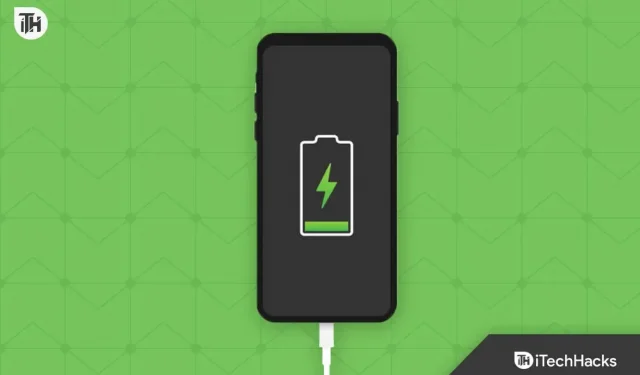
Wenn Sie ein Android-Smartphone besitzen, sind Sie wahrscheinlich bereits von der Akkulaufzeit enttäuscht. Wenn Sie hingegen nach 2021 ein neues Smartphone kaufen, kann es zu weniger Problemen mit dem Akku kommen. Allerdings verfügten ältere Smartphones, die vor 2020 auf den Markt kamen, nur über einen 3.000-mAh-Akku, was ein Problem darstellte. Daher ist es für solche Benutzer praktisch notwendig, ein benutzerdefiniertes Batterielimit festzulegen. In dieser Anleitung führen wir Sie durch den Prozess zum Festlegen eines benutzerdefinierten Batterielimits für Android.
Was ist ein benutzerdefiniertes Akkulimit in Android?
Lithium-Ionen-Akkus entladen sich mit der Zeit. Allerdings erhöht sich diese Zeit, wenn der Akku häufig von 0 auf 100 % geladen wird. Heutzutage werden jedoch Lithium-Polymer-Akkus verwendet, die sich in den Ladezyklen nicht unterscheiden und mit der Zeit durch die Nutzung entladen werden können.
Wenn in Android ein benutzerdefiniertes Batterielimit festgelegt wird, ist die Batterieladung daher auf den festgelegten Prozentsatz begrenzt. Daher ist ein Lithium-Ionen-Akku immun gegen eine vollständige Ladung.
Wenn Sie nun das benutzerdefinierte Akkulimit verwenden, wird Ihr Telefon nicht über diesen Prozentsatz hinaus aufgeladen, wodurch Ihr Akku vor übermäßigen Ladezyklen geschützt wird. Dies verlängert die Batterielebensdauer und erspart Ihnen den lästigen Batteriewechsel. Es versteht sich von selbst, dass die Kosten für Batterien heutzutage aufgrund der Weltwirtschaft und der Chipknappheit recht hoch sind.
So legen Sie in Android ein benutzerdefiniertes Batterielimit fest
Leider ist das Festlegen eines benutzerdefinierten Akkulimits in Android nicht einfach, insbesondere wenn Sie ein nicht gerootetes Telefon haben. Wenn Sie ein nicht gerootetes Android-Gerät haben, lesen Sie diese Anleitung, um Ihr Gerät auch ohne PC zu rooten. Sobald Sie Ihr Gerät gerootet haben, können Sie ein benutzerdefiniertes Batterielimit festlegen.
Methode 1: Verwendung einer Drittanbieteranwendung
Die Verwendung einer Drittanbieter-App auf Ihrem Telefon ist sehr praktisch, wenn Sie möchten, dass alles direkt vor Ihren Augen serviert wird. Sie müssen lediglich die App installieren und die unten aufgeführten Schritte ausführen:
- Laden Sie Battery Limit aus dem Google PlayStore herunter.
- Öffnen Sie es nach der Installation.
- Die App fordert Sie mit einer Magisk-Anfrage auf. Stellen Sie sicher, dass Sie es genehmigen.
- Sie sehen nun einen Batteriegrenzschalter. Mit diesem Schalter können Sie den gewünschten Batteriegrenzwert einstellen.
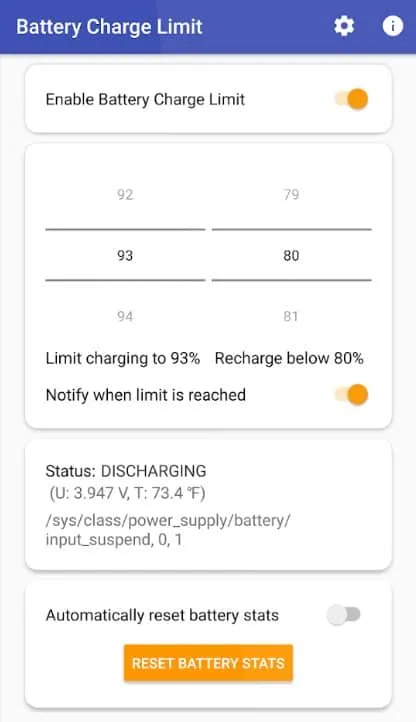
- Sie können auch die Benachrichtigung aktivieren, wenn das Limit erreicht ist.
Nach dem Einschalten stoppt der Ladevorgang des Akkus, sobald der Ladeprozentsatz den eingestellten Grenzwert erreicht. Wenn Sie „Mich benachrichtigen, wenn das Limit erreicht ist“ aktiviert haben, erhalten Sie außerdem eine Benachrichtigung und können das Ladegerät entfernen.
Methode 2: Verwenden der Befehlsschnittstelle
Wenn Sie der Meinung sind, dass die obige Methode zu einfach für Sie ist, wird die Verwendung der Befehlsschnittstelle das Batterielimit auf ein neues Niveau anheben. Allerdings handelt es sich, wie bereits erwähnt, um eine knifflige Methode, die Sie nur ausprobieren sollten, wenn Sie mit der ADB-Shell recht vertraut sind. Befolgen Sie diese Schritte, um jetzt dasselbe zu tun:
- Laden Sie die SDK Platform Tools herunter und extrahieren Sie sie mit dem Archivierungsprogramm auf Ihrem PC.
- Aktivieren Sie nun das USB-Debugging auf Ihrem Android-Smartphone.
- Wenn Sie es nicht wissen, öffnen Sie die Einstellungen und gehen Sie zu „Über das Telefon“.
- Klicken Sie auf „Software“ und dann sieben Mal auf „Build-Nummer“, um die „Entwickleroptionen“ freizuschalten.
- Öffnen Sie die Entwickleroptionen und aktivieren Sie das USB-Debugging.
- Öffnen Sie nun den SDK Platform Tools-Ordner und öffnen Sie Power Shell oder die Eingabeaufforderung, indem Sie mit der rechten Maustaste auf eine leere Stelle klicken.
- Geben Sie diese Codes in die Befehlszeile ein und drücken Sie nach jedem Befehl unbedingt die Eingabetaste:
adb shell
$ cu
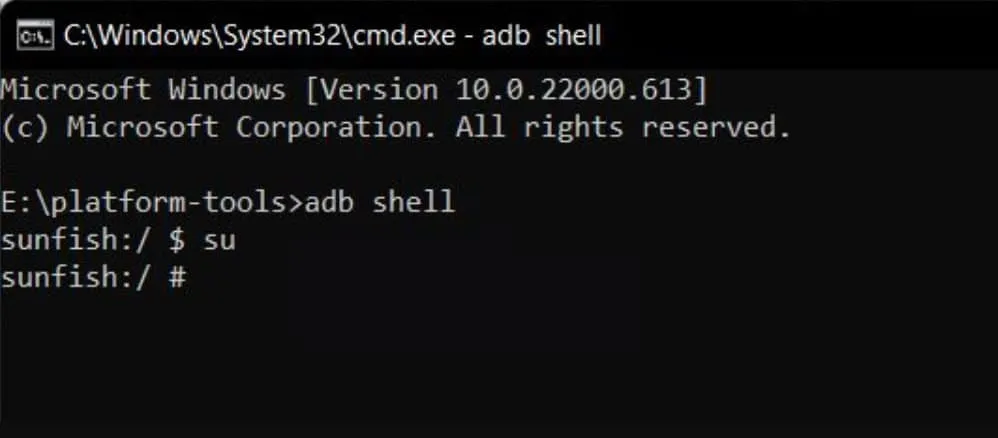
- Ihr Android-Telefon fordert Sie nun zu einer Superuser-Anfrage auf. Klicken Sie auf Gewähren.
- Sobald Sie die Erlaubnis haben, kehren Sie zu Ihrem PC-Bildschirm zurück und geben Sie diesen Code in die Befehlszeile ein:
echo 70 > /sys/devices /platform/google,charger /charge_stop_level - Drücken Sie die Eingabetaste, schließen Sie die Eingabeaufforderung und trennen Sie das Mobiltelefon vom PC.
Im obigen Code steht 70 für den Prozentsatz der Ladung. Wenn der Akku eine Ladung von 70 % erreicht, wird der Ladevorgang beendet. Sie können diese Nummer nach Belieben ändern.
Wie lege ich ein Batterielimit fest, wenn Ihr Telefon nicht gerootet ist?
Nun, in den meisten Fällen haben Benutzer kein gerootetes Telefon. Darüber hinaus werden Benutzer, die sich nicht für Rooting und benutzerdefinierte ROMs interessieren, die Idee des Rootens abstoßend finden. Doch was können diese Nutzer tun, um die Akkulaufzeit ihrer Telefone zu begrenzen?
Nun, die Smartphones von Samsung, Oppo, Realme und OnePlus haben dieses Problem gut gemeistert. Samsung bietet einen speziellen Batterieschutzschalter an, der das Laden des Akkus nach 85 % stoppt.
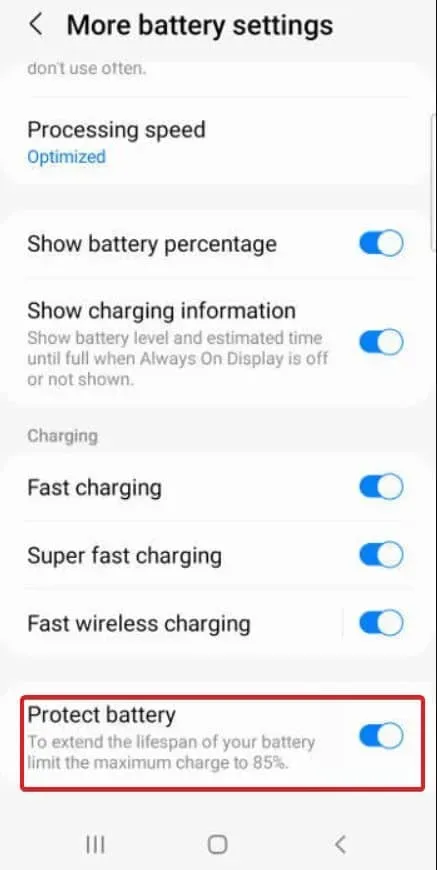
OnePlus, Realme und Oppo bieten hingegen eine optimierte Akkuladung. Das heißt, wenn Sie Ihr Telefon über Nacht aufladen, wird Ihr Telefon nicht über 80 % aufgeladen. Sie sollten jedoch darauf achten, Ihr Telefon gleich am Morgen vom Ladegerät zu trennen. Denn morgens wird das Telefon zu 100 % aufgeladen, was keineswegs erwünscht ist.
Was ist der Hype rund um das Aufladen bis zu 80 %?
Bevor Sie den Hype um 80 % Ladezyklen verstehen, müssen Sie das Konzept der Deep Cycles verstehen.
Bei einem Lithium-Ionen- oder Lithium-Polymer-Akku gibt es Ladezyklen, die die Lebensdauer des Akkus bestimmen. Unter Ladezyklen versteht man das Aufladen des Akkus von 20 % auf 80 %. Beim Deep Cycle wird der Akku jedoch von 0 % auf 100 % aufgeladen. Am häufigsten sind Batterien entweder mit 500 Zyklen oder 1000 Zyklen ausgestattet.
Wenn Sie Ihr Telefon nun regelmäßig von 0 auf 100 laden, wird sich der Akku in weniger als einem Jahr schnell entladen. Bis Ende des Jahres werden Sie Ihr Telefon zweimal täglich für eine 24-stündige Nutzung aufladen.
Eine Studie der Battery University ergab, dass vollständig entladene Batterien (diejenigen, die zu 100 % aufgeladen waren und bis zu fast 0 % aufgeladen waren) mehr Anzeichen einer Verschlechterung aufwiesen als teilweise entladene Batterien (diejenigen, die vor dem Laden aufgeladen wurden). bis zu 30 % in Laborstudien.
Wie bereits erwähnt, bieten einige Hersteller Funktionen zur weiteren Optimierung der Akkulaufzeit an, doch vorerst müssen wir uns mit vorübergehenden Lösungen begnügen.
Endeffekt
Das ist alles, was wir zum Festlegen eines Batterielimits in Android wissen. Wir hoffen, dass dieser Leitfaden Ihnen geholfen hat. Wenn Sie jedoch noch Zweifel oder Fragen haben, hinterlassen Sie unten unbedingt einen Kommentar.



Schreibe einen Kommentar